konwertuj MPG / MPEG na MP4 z dużą szybkością i wysoką jakością obrazu / dźwięku.
- Konwertuj AVCHD na MP4
- Konwertuj MP4 na WAV
- Konwertuj MP4 na WebM
- Konwertuj MPG na MP4
- Konwertuj SWF na MP4
- Konwertuj MP4 na OGG
- Konwertuj VOB na MP4
- Konwertuj M3U8 na MP4
- Konwertuj MP4 na MPEG
- Osadź napisy w MP4
- Rozdzielacze MP4
- Usuń audio z MP4
- Konwertuj wideo 3GP na MP4
- Edytuj pliki MP4
- Konwertuj AVI na MP4
- Konwertuj MOD na MP4
- Konwertuj MP4 na MKV
- Konwertuj WMA na MP4
- Konwertuj MP4 na WMV
Jak przekonwertować OGG na MP4: kompleksowy przewodnik wykorzystujący wypróbowane i prawdziwe sposoby 3 (2023)
 Zaktualizowane przez Lisa Ou / 19 paź 2021 16:30
Zaktualizowane przez Lisa Ou / 19 paź 2021 16:30Plik OGG to skompresowany plik audio, który wykorzystuje bezpłatny i nieopatentowany format kompresji dźwięku Ogg Vorbis. Jest to otwarty format kontenera obsługiwany przez kilka programowych odtwarzaczy muzycznych, a także niektóre przenośne odtwarzacze muzyczne. Jednak obecnie dostępnych jest tylko kilka koderów i dekoderów OGG Vorbis. Biorąc to pod uwagę, może być lepiej, jeśli zmienisz go w 2 w 1, wysokiej jakości i elastyczny format pliku, którym jest MP4. Jest to typ kontenera multimediów cyfrowych, który jest najczęściej używany do przechowywania filmów i muzyki, przechowywania napisów i zdjęć. Ale jak przekonwertować OGG na MP4? Czytaj dalej, aby dowiedzieć się, jak przekonwertować OGG na MP4 w najprostszy możliwy sposób.
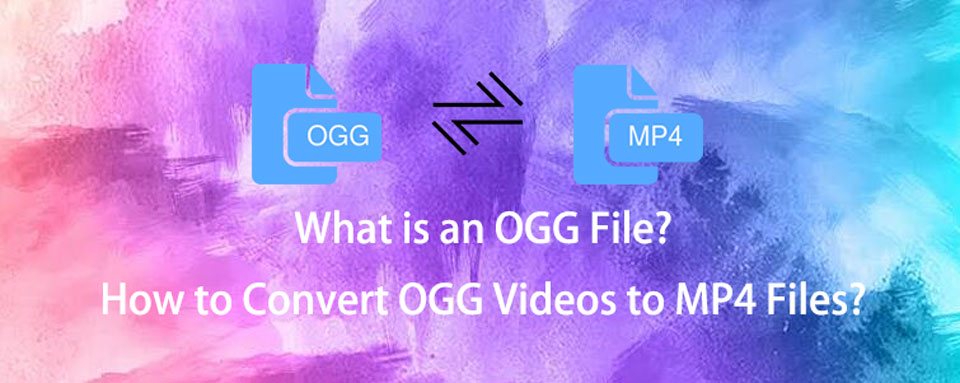

Lista przewodników
1. Dlaczego musisz przekonwertować OGG na MP4?
Jeśli chcesz zwiększyć ogólną jakość pliku, format pliku MP4 jest jedną z najlepszych opcji. Oto niektóre z powodów, dla których powinieneś przekonwertować pliki OGG na MP4, zanim to zrobisz.
- MP4 to format wideo, który można przesyłać strumieniowo przez Internet, co pozwala na łatwiejsze udostępnianie treści.
- Ma bezstratną jakość i wyższy stopień kompresji, co oznacza, że podczas konwersji możesz przechowywać więcej plików na mniejszej przestrzeni. Dla użytkownika wyższa jakość zwykle prowadzi do przyjemniejszego i niezapomnianego doświadczenia.
- MP4 jest elastyczny, ponieważ może zawierać dane inne niż wideo lub audio, takie jak deskryptory obiektów, deskryptory scen oraz różne formaty plików obiektowych i wiele innych.
- Wreszcie, konwersja OGG do MP4 zapewnia, że jest bardzo stabilna i kompatybilna, co pozwala na szersze rozpowszechnianie. Z drugiej strony inne formaty, takie jak MOV, nie mogą być używane w tak wielu systemach.
Teraz spójrzmy, jak przekonwertować OGG na MP4 za pomocą programu lub narzędzi aplikacji online.
Video Converter Ultimate to najlepsze oprogramowanie do konwersji wideo i audio, które może konwertować MPG / MPEG na MP4 z dużą szybkością i wysoką jakością obrazu / dźwięku.
- Konwertuj dowolne wideo / audio, takie jak MPG, MP4, MOV, AVI, FLV, MP3 itp.
- Obsługuje konwersję wideo 1080p / 720p HD i 4K UHD.
- Potężne funkcje edycji, takie jak Przycinanie, Kadrowanie, Obracanie, Efekty, Ulepszenie, 3D i więcej.
2. Jak przekonwertować OGG na MP4
Jeśli szukasz prostego i łatwego sposobu na przekonwertowanie OGG na MP4 z dowolnego z wyżej wymienionych powodów, możemy Ci pomóc. Oto najważniejsze informacje, których należy przestrzegać:
Jak przekonwertować OGG na MP4 za pomocą FoneLab Video Converter Ultimate?
FoneLab Video Converter Ultimate to narzędzie, które może pomóc w większości czynności, takich jak dodawanie zewnętrznych napisów, łączenie plików wideo i audio, tworzenie plików MV i wiele innych. Poza tym oferuje dużą szybkość konwersji, opcje wieloformatowe, konwersję zbiorczą, szeroki zakres zgodności formatu wyjściowego i zapewnia wysoką jakość wydruku. Posiada również adaptowalny projekt, który pomoże Ci z łatwością wykonać swoje zadanie. Jeśli chodzi o nasze obawy, jest idealny do konwersji OGG na MP4.
Video Converter Ultimate to najlepsze oprogramowanie do konwersji wideo i audio, które może konwertować MPG / MPEG na MP4 z dużą szybkością i wysoką jakością obrazu / dźwięku.
- Konwertuj dowolne wideo / audio, takie jak MPG, MP4, MOV, AVI, FLV, MP3 itp.
- Obsługuje konwersję wideo 1080p / 720p HD i 4K UHD.
- Potężne funkcje edycji, takie jak Przycinanie, Kadrowanie, Obracanie, Efekty, Ulepszenie, 3D i więcej.
Kroki, aby przekonwertować OGG na MP4 za pomocą FoneLab Video Converter Ultimate:
Krok 1Pobierz i zainstaluj FoneLab Video Converter Ultimate na komputerze z systemem Windows lub Mac. Następnie uruchom oprogramowanie.
Krok 1W głównym interfejsie kliknij plik znak plusa (+) przycisk, aby dodać plik lub po prostu przeciągnij go w oknie.

Krok 2Po dodaniu lub przeciągnięciu Twojego OGG plik, powinieneś być w stanie zobaczyć narzędzia do edycji i opcje formatu wyjściowego. Następnie po prostu kliknij wydajność Panel formatu znajduje się w prawym górnym rogu.

Krok 3Domyślnie jest wyposażony w wyjście MP4, ale jeśli chcesz poprawić rozdzielczość i jakość, przejdź do panelu Wideo i wybierz MP4 i pożądane rozwiązanie.
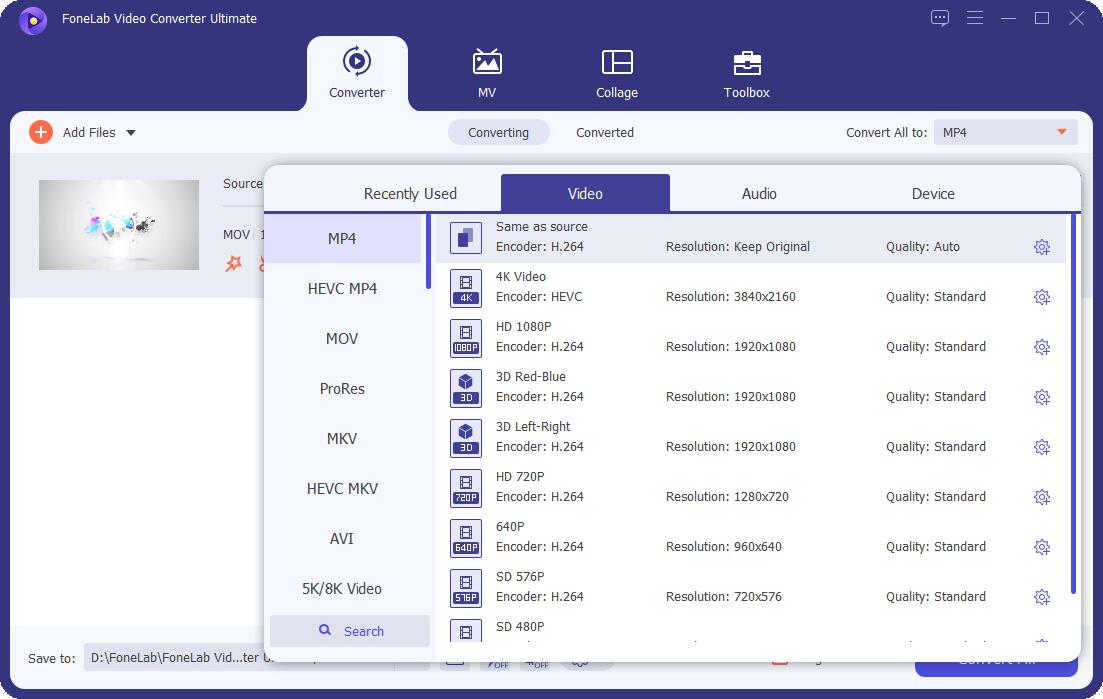
Krok 4Konwersja trwa do sekundy, a po jej zakończeniu kliknij przycisk Skonwertuj wszystko w prawym dolnym rogu interfejsu, a plik zostanie natychmiast zapisany na Twoim urządzeniu.

Jak przekonwertować OGG na MP4 za pomocą Adobe Premiere?
Jeśli szukasz potężnego alternatywnego narzędzia do konwersji OGG na MP4, Adobe Premiere to Twoje oprogramowanie. Jest to profesjonalny program do edycji wideo, z którego korzystają głównie redaktorzy z profesjonalnym doświadczeniem, ponieważ wystarcza w większości sytuacji związanych z edycją wideo. W rezultacie korzystanie z tego narzędzia może być trudne. Na szczęście poniżej usprawniliśmy procesy i kroki dla Twojej wygody.
Kroki, aby przekonwertować OGG na MP4 za pomocą Adobe Premiere:
Krok 1Aby rozpocząć, zainstaluj i uruchom Adobe Premiere na komputerze z systemem Windows lub Mac.
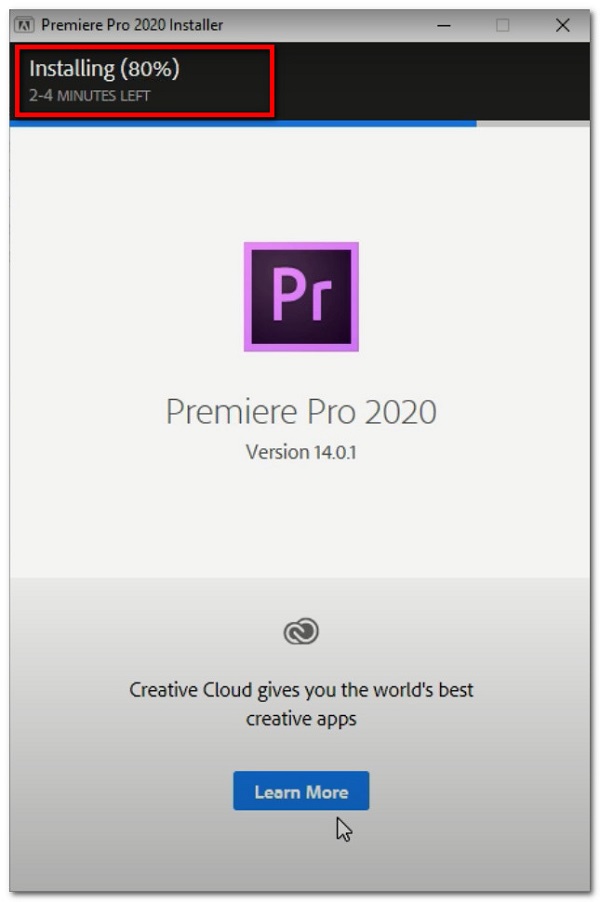
Krok 2W głównym interfejsie kliknij filet następnie kliknij Importować media lub przeciągnij i upuść plik do Projekty panel lub oś czasu.
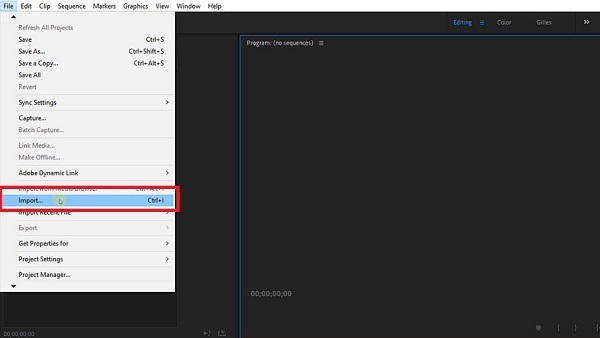
Krok 3Pamiętaj, aby wyłączyć wyciszenie wideo, odznaczając unmute przycisk. Następnie ponownie plik w lewym górnym rogu interfejsu, kliknij Eksportuj media lub możesz po prostu użyć CTRL+M przycisk w oknach i Command + M. na komputerze Mac.
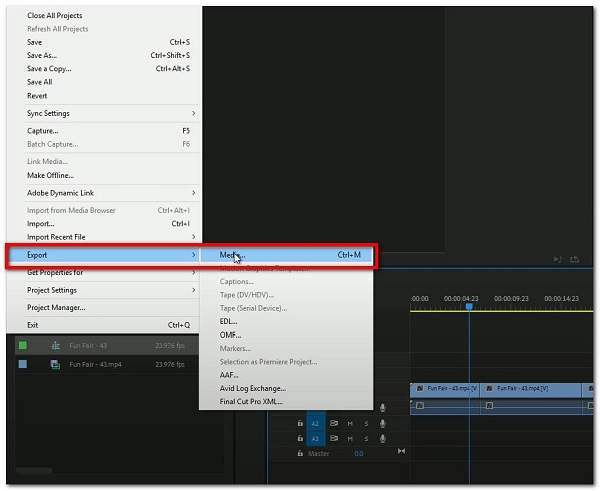
Krok 4W wyskakującym okienku lub panelu ustawień eksportu zmień format wyjściowy na h.264. Umożliwi to zapisanie pliku jako MP4.

Krok 5Na koniec kliknij Export w dolnej części i poczekaj na proces renderowania, a Twój film zostanie zapisany na Twoim urządzeniu.
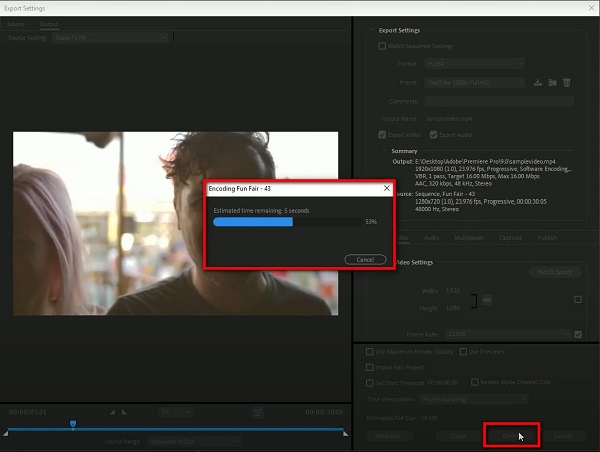
Jak przekonwertować OGG na MP4 w trybie online?
Innym podejściem jest konwersja OGG na MP4 za pomocą konwerterów online. Nie wymaga instalacji żadnego oprogramowania ani programu uruchamiającego, podobnie jak inne alternatywy wymienione powyżej. W naszej sytuacji możesz skorzystać z Zamzar Online Converter. Jest to konwerter online z dużą liczbą formatów plików do wyboru. Ponadto konwertery internetowe są bezpieczne w użyciu, o ile nie potrzebują żadnych danych osobowych.
Krok 1Najpierw wejdź na zamzar.com.
Krok 2Na stronie dodaj plik OGG do konwersji, przeciągając i upuszczając lub wybierając plik ręcznie. Co więcej, możesz również kliknąć Wybierz łącze i wklej adres URL swojego pliku OGG.
Krok 3Następnie kliknij Konwertuj na, a następnie wybierz MP4 jako format pliku wyjściowego.
Krok 4Następnie kliknij Skonwertuj teraz i poczekaj na proces konwersji, a następnie kliknij Do pobrania aby zapisać plik MP4 na urządzeniu.
3. Tabela porównawcza na pełną skalę między 3 konwerterami OGG na MP4
Oto wszystko, co musisz wiedzieć o porównaniach w pełnej skali trzech konwerterów OGG na MP4, aby dowiedzieć się, który z nich jest odpowiedni i odpowiedni dla Ciebie. Ale oczywiście wśród tych rozwiązań zdecydowanie zalecamy użycie FoneLab Video Converter Ultimate.
| Tabela porównawcza między konwerterami 3 OGG na MP4 | |||
| FoneLab Video Converter Ultimate | Adobe Premiere | Konwertery online (Zamzar) | |
| Jakość i bezstratna konwersja | Wysoka jakość/bezstratna konwersja | Konwersja jakości | Konwersja jakości |
| Proces konwersji | Szybki proces konwersji | Umiarkowany proces konwersji | Umiarkowany proces konwersji |
| Wbudowane narzędzia do dostosowywania i edycji | Tak | Tak | Tak |
| Umożliwia podgląd | Tak | Tak | Nie |
| Konwersja wsadowa | Umożliwia konwersję wsadową | Umożliwia konwersję wsadową | Umożliwia konwersję wsadową |
| Obsługiwany system | Windows, Mac OSX i Linux | Windows, Mac OSX i Linux | Windows, Mac OSX i Linux |
Video Converter Ultimate to najlepsze oprogramowanie do konwersji wideo i audio, które może konwertować MPG / MPEG na MP4 z dużą szybkością i wysoką jakością obrazu / dźwięku.
- Konwertuj dowolne wideo / audio, takie jak MPG, MP4, MOV, AVI, FLV, MP3 itp.
- Obsługuje konwersję wideo 1080p / 720p HD i 4K UHD.
- Potężne funkcje edycji, takie jak Przycinanie, Kadrowanie, Obracanie, Efekty, Ulepszenie, 3D i więcej.
4. Często zadawane pytania dotyczące konwersji OGG na MP4
1. Czy konwersja pliku OGG do audio wpływa na jego jakość?
Nie ma to wpływu na jakość dźwięku plików OGG przekonwertowanych na pliki audio. Podczas konwersji wpływa tylko na format i rozmiar pliku. W rezultacie powinieneś przekonwertować plik na MP4, a nie na jakikolwiek inny format.
2. Jaka jest główna różnica między OGG a MP4?
Jak wcześniej wspomniano, MP4 jest lepszy od OGG, ponieważ obsługuje szeroką gamę formatów plików, z których wszystkie są wysokiej jakości. Działa lepiej niż OGG, głównie ze względu na jego powszechną popularność i powszechne przyjęcie jako standardu internetowego.
Konwersja zadań nie musi być już trudna dzięki odpowiedniemu sprzętowi i prostym instrukcjom, możesz to zrobić z łatwością. FoneLab Video Converter Ultimate wcześniej okazał się najlepszym narzędziem do użycia w zadaniu konwersji spośród alternatyw opisanych powyżej. Potrzebujesz nawrócenia? Oprogramowanie dzwoni do Ciebie właśnie teraz, więc chwyć go i spróbuj.
Video Converter Ultimate to najlepsze oprogramowanie do konwersji wideo i audio, które może konwertować MPG / MPEG na MP4 z dużą szybkością i wysoką jakością obrazu / dźwięku.
- Konwertuj dowolne wideo / audio, takie jak MPG, MP4, MOV, AVI, FLV, MP3 itp.
- Obsługuje konwersję wideo 1080p / 720p HD i 4K UHD.
- Potężne funkcje edycji, takie jak Przycinanie, Kadrowanie, Obracanie, Efekty, Ulepszenie, 3D i więcej.
